Introduzione
L'editor di Kwrite è un editor di testo leggero basato su KDE. È l'editor di testo più leggero secondo me. Essere veloci è la natura ultima di Kwrite. Funziona perfettamente su qualsiasi distribuzione Linux e ha il minimo footprint di memoria. Quando non consuma RAM, allora perché non dovremmo provare a installarlo sul nostro sistema.
Sto usando Ubuntu 20.04 LTS edition e tu ti assicuri che anche tu stia usando lo stesso Ubuntu. Qualsiasi variante funzionerà anche tranne Debian. Non devi provare le istruzioni fornite su Debian.
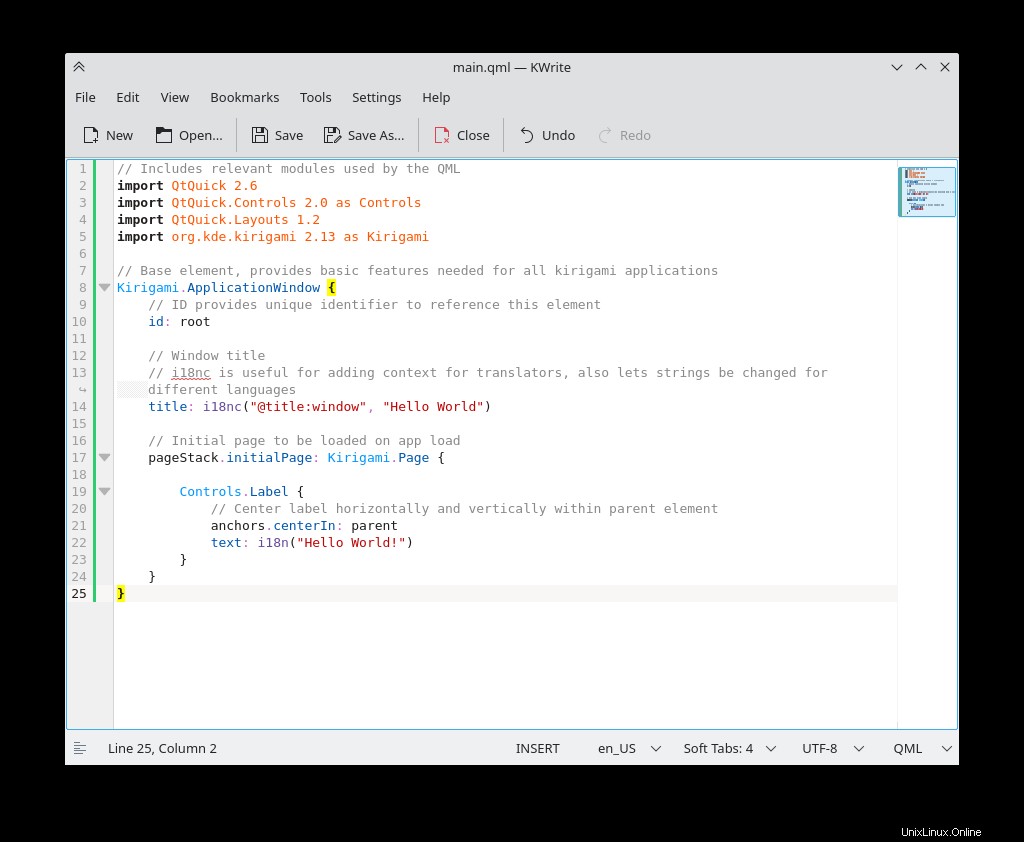
Prerequisiti richiesti per Kwrite Editor
L'editor di Kwrite non ha bisogno di alcun prerequisito. Se non hai installato l'ambiente desktop KDE, potresti trovare una dimensione di download maggiore. Altrimenti, sarebbe più piccolo.
Passaggio 1. Installa Kwrite Editor su Ubuntu LTS
Aggiorniamo prima il sistema poi passiamo all'installazione di Kwrite.
$ sudo apt update
Ora il sistema è stato aggiornato, possiamo installare l'editor di Kwrite. Usa il comando seguente e guarda lo screenshot.
$ sudo apt install kwrite
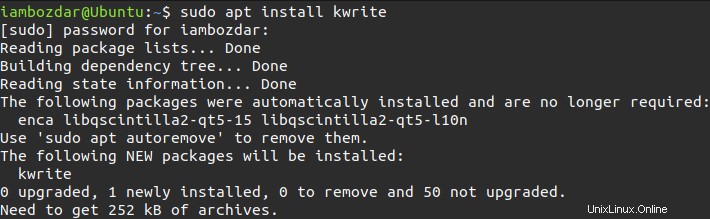
Fase 2. Verifica l'installazione di Kwrite Editor
Ora verificheremo l'installazione di Kwrite. Avrai bisogno del seguente comando per vedere l'ultima versione.
$ kwrite --version
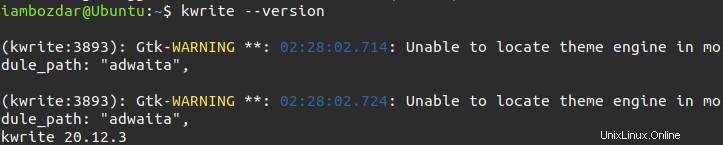
Puoi fare lo stesso usando il tuo ambiente desktop. Ad esempio, My DE in uso è l'ambiente desktop Mate. Andrai nella tua dashboard e cercherai kwrite e apparirà.
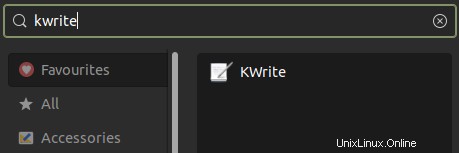
Passaggio 3. Avvia Kwrite Editor
Ora coglieremo l'occasione per avviare l'editor di Kwrite e vedere se tutto va bene. Possiamo fare lo stesso usando sia la riga di comando che l'interfaccia utente grafica. Usa il comando seguente per invocare l'editor di Kwrite.
$ kwrite
Tuttavia, scelgo sempre di avviare le applicazioni utilizzando la dashboard grafica. Funziona per me e molti altri utenti Linux.
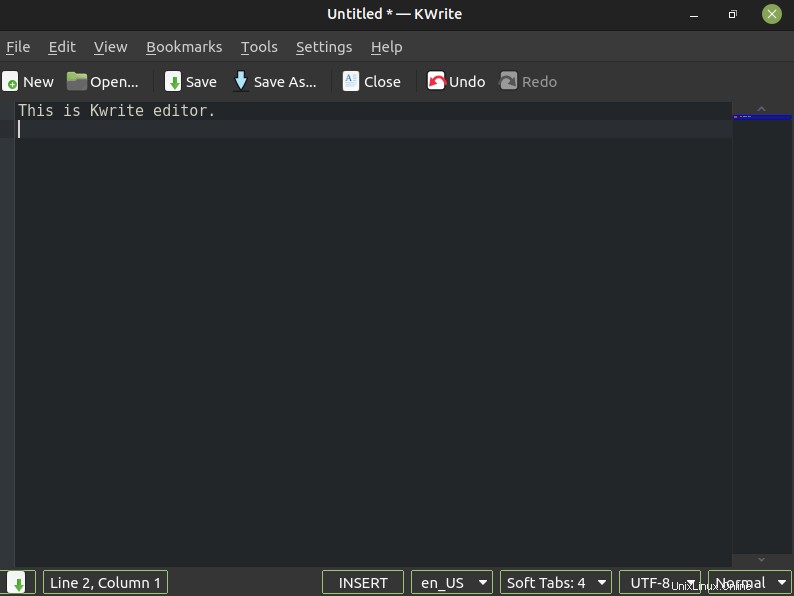
Passaggio 4. Disinstalla Kwrite Editor Da Ubuntu 20.04
Ora vedremo come rimuovere l'editor di Kwrite dal tuo sistema. Quando utilizziamo i repository di sistema per installare le applicazioni, possiamo anche utilizzare i comandi di sistema standard per rimuovere le applicazioni. Usa il comando seguente per disinstallare Kwrite da Ubuntu 20.04 LTS edition.
$ sudo apt remove kwrite
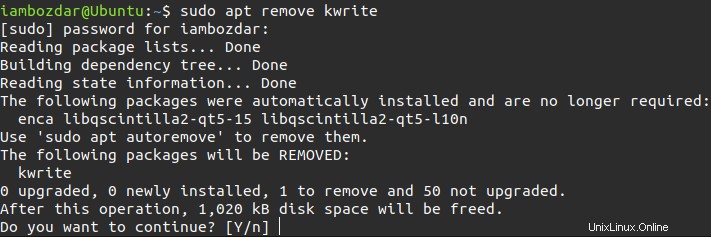
Conclusione
Oggi abbiamo esplorato come installare, utilizzare e rimuovere Kwrite. Negli articoli futuri esploreremo più editor di testo. Spero ti sia piaciuto.